Być może chcesz poznać zdanie swojego zespołu na jakiś temat lub potrzebujesz, aby współpracownik podjął decyzję w przypadku sporu. Niezależnie od przyczyny, przeprowadzenie ankiety w Microsoft Teams jest zazwyczaj najefektywniejszym sposobem na uzyskanie opinii.
Tworzenie ankiety z jednym pytaniem w Microsoft Teams jest szybkie i proste, a nie wymaga korzystania z dodatkowych aplikacji. Co ważne, każdy członek zespołu może samodzielnie utworzyć ankietę, a wszyscy mogą oddać głos i zapoznać się z wynikami. To rozwiązanie zapewnia zarówno demokratyczność, jak i przejrzystość, a także pozwala na zapisanie wyników do późniejszej analizy.
Aby rozpocząć, otwórz Microsoft Teams i kliknij na trzy kropki znajdujące się pod polem do pisania wiadomości.
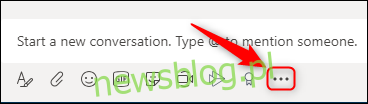
Wybierz opcję „Formularze” z wyskakującego menu.
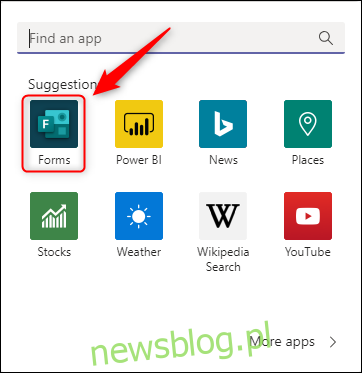
Otworzy się nowe okno Formularzy, gdzie możesz wprowadzić swoje pytanie oraz dwie odpowiedzi. Jeśli potrzebujesz większej liczby opcji, kliknij „Dodaj opcję”. Po zakończeniu kliknij „Dalej”.
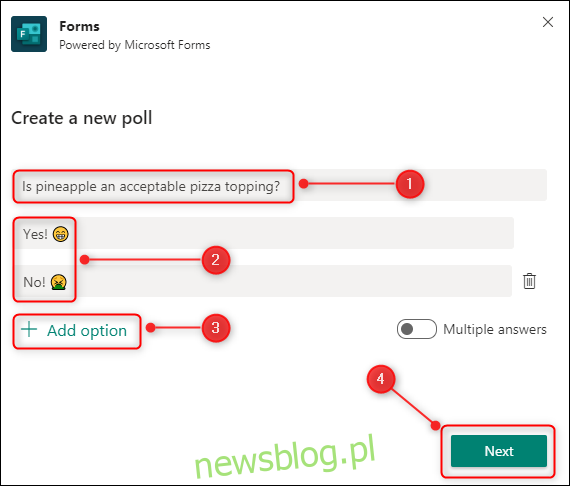
Aby dodać emotikony do odpowiedzi, naciśnij kombinację klawiszy Windows + . (kropka), co otworzy okno z emotikonami. Ta funkcja działa w wielu miejscach w systemie Windows oraz w aplikacjach Office 365.
W oknie Formularzy zobaczysz podgląd swojej ankiety. Możesz kliknąć „Edytuj”, aby wprowadzić zmiany, a gdy będziesz gotowy, naciśnij „Wyślij”.
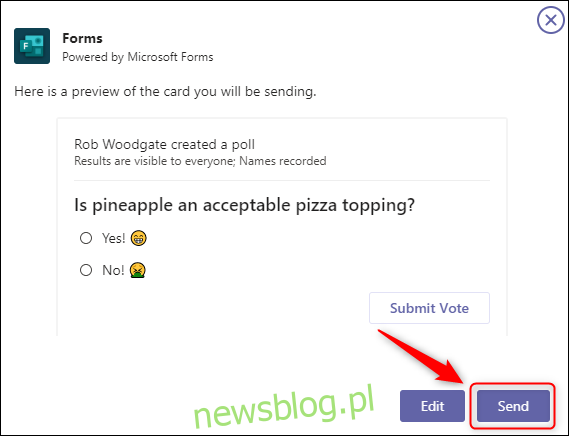
Ankieta zostanie opublikowana na czacie, gdzie każdy może oddać głos, wybierając jedną z opcji i klikając „Prześlij głos”. Wyniki głosowania będą widoczne poniżej.
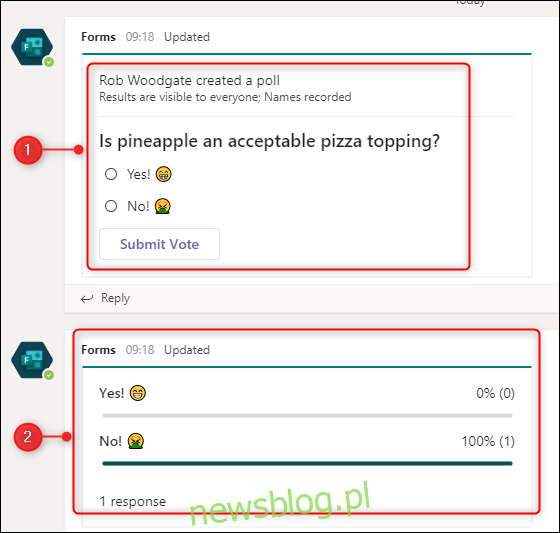
Każdy uczestnik ma możliwość zmiany swojego głosu wielokrotnie, jednak tylko ostatni wybór zostanie zapisany.
Aby sprawdzić, jakie odpowiedzi wybrali poszczególni użytkownicy, otwórz aplikację Formularze w Office 365 i kliknij na formularz ankiety.
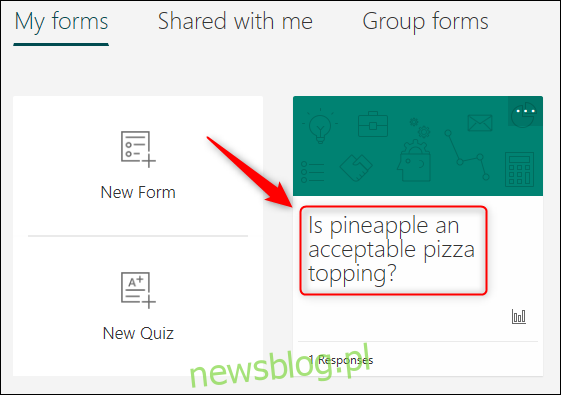
Jedynie osoba, która stworzyła ankietę, ma dostęp do odpowiedzi w Formularzach, ale można je również wyeksportować do Excela i udostępnić zespołowi, jak każdy inny dokument.
newsblog.pl
Maciej – redaktor, pasjonat technologii i samozwańczy pogromca błędów w systemie Windows. Zna Linuxa lepiej niż własną lodówkę, a kawa to jego główne źródło zasilania. Pisze, testuje, naprawia – i czasem nawet wyłącza i włącza ponownie. W wolnych chwilach udaje, że odpoczywa, ale i tak kończy z laptopem na kolanach.